greenbrowser绿色浏览器官方版
greenbrowser绿色浏览器官方版是款拥有着很多特色功能的网页浏览工具。greenbrowser绿色浏览器不仅有着极速的浏览体验,还有很多的贴心小功能,让你在使用的过程中能够享受优质的体验。greenbrowser绿色浏览器还有着占用内存少,启动速度很快,不易崩溃等特点。PC下载网提供greenbrowser绿色浏览器软件的下载服务,欢迎大家前来下载使用!
-
1.0.6 官方版查看
-
7.0.5730.11 官方版查看
-
中文版查看

greenbrowser绿色浏览器功能特色
鼠标拖拽
除了鼠标拖拽打开链接,你可以按照上下左右四个方向设置鼠标拖拽链接、图片、文字的动作。默认的你也可以向左拖拽,在弹出的拖拽菜单中直接选择需要的功能。
搜索引擎
你可以直接拖动选中的文字进行搜索,也可以添加自己常用的搜索按钮到搜索栏上,如:新闻,图片,MP3等,免去切换搜索引擎的麻烦。你还可以直接拖动文字到搜索按钮上进行更快捷的搜索。
广告过滤
除了自动拦截弹出广告、阻止打开重复的窗口、网页内容过滤,你也可以根据自己的需要设置过滤列表和免过滤列表。最后你可以在收集器中查看已过滤的网址。
自动填表
除了基本的自动填表功能,还有预设身份信息,通用表单、模拟按键、设置填表焦点、自动提交表单、设置保密密码等功能,协助你以最快捷的方式一键完成填表工作。
鼠标手势
在页面内按住鼠标右键,然后移动鼠标就可快捷的执行一些指令,如:自动填表,插件,搜索。各种移动组合的相应指令可以在选项中进行设置。在状态栏有手势的提示信息。
群组
你可以将若干网址保存为一个群组,然后很方便的打开、编辑。你可以为每个群组子项设置个性化的下载控制方案和选中状态。群组占用的空间比收藏夹小,便于随浏览器一起打包携带。
收集器
收集器能帮助你收集和保存文本、图片、网页自动保存的信息,记录弹出窗口和网页内容过滤网址,双击过滤网址可以直接打开查看。你还可以在脚本收集器中运行脚本。
插件
你可以在扩展工具栏上添加一些经常使用的程序和插件。默认已经添加有解除鼠标右键限制、清除漂浮广告、View Page等插件。你还可以设置页面打开后自动运行插件。
greenbrowser绿色浏览器安装步骤
1、在PC下载网将greenbrowser绿色浏览器下载下来,并解压到当前文件夹中,点击其中的GreenBrowserGBSetup.exe应用程序,进入安装向导界面,接着点击下一步。
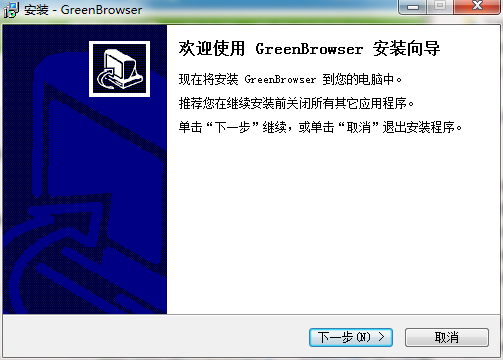
2、选择软件安装位置界面,PC下载网小编建议用户们安装在D盘中,选择好安装位置点击下一步。
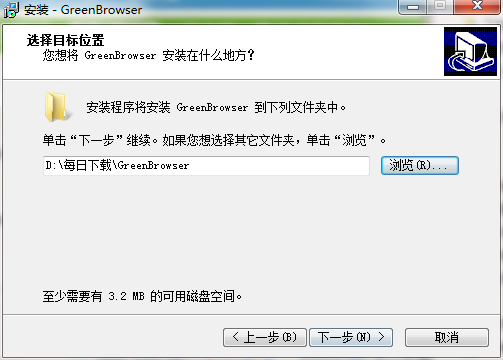
3、greenbrowser绿色浏览器安装结束,点击完成即可。
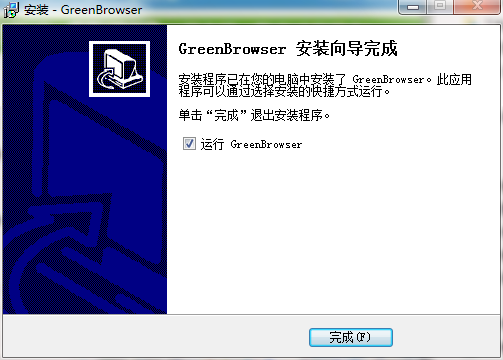
greenbrowser绿色浏览器使用说明
快捷功能使用
快捷的翻页功能可以免去你不停寻找和点击翻页链接的麻烦
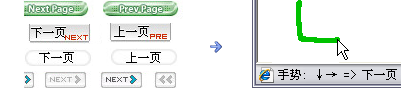
在空白页上显示的快速拨号可以帮助你快速打开一些常用网址
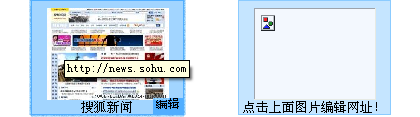
直接将网页上的文字拖放到搜索栏图标上
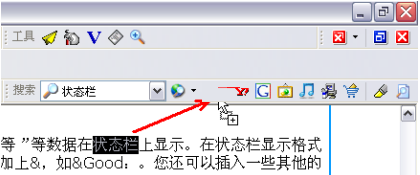
预先填写身份信息,一次填写多处使用
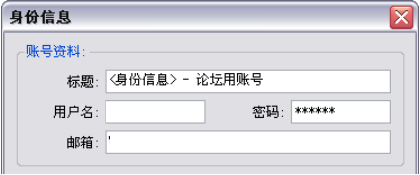
鼠标手势轨迹可以对网页内容做标注,画个草图或示意图
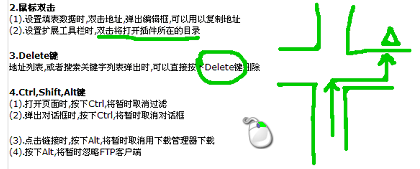
按照八个方向设置鼠标拖拽文字的动作

将一些视频从网页中独立出来到置顶的播放器中
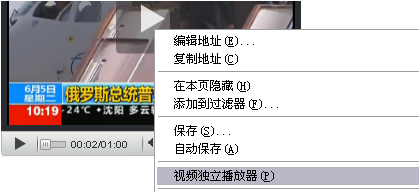
保存网址到收藏夹时可以为它们设置命令和特定的下载控制方案
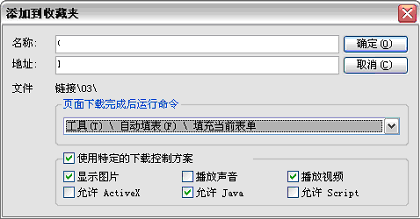
右击搜索条按钮,将弹出按钮之后的同类搜索菜单
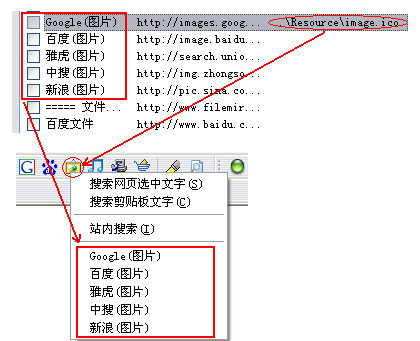
自动提交表单,自动运行命令,发送按键到页面,设置焦点项目
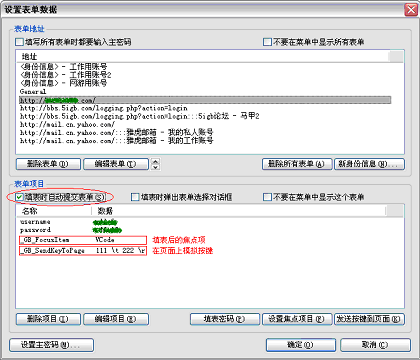
GreenBrowser系列技巧1-懒人如何浏览网页
看小说,资料,新闻时,如果你喜欢一次打开很多页面后靠在椅子上一个个网页慢慢看的话,这是最懒,动手最少的方案:
喜欢只动左手:翻页(空格),前个标签(F2),后个标签(F3),关闭(F4)
喜欢只动右手:翻页(PageDown),前个标签(Ctrl+←),后个标签(Ctrl+→),关闭(Ctrl+PageDown)
喜欢只动鼠标:翻页(手势↓),前个标签(手势↑←),后个标签(手势↑→),关闭(手势↓→)
GreenBrowser系列技巧2-如何快速浏览
1. 用F4、Ctrl+PgDn、自定义快捷键、自定义鼠标手势快速关闭窗口
2. 拖动文本可以设置8个拖动方向的动作
3. 保存一次身份信息,多个网站通用填表
4. 像ACDSee一样用鼠标右键拖动页面
5. 鼠标手势方式快速浏览网页和发出命令
6. 拖拽菜单有很多常用功能
7. 你可以将你常用的一些搜索引擎加入到搜索工具条上
8. 视频独立播放器中置顶观看页面视频
9. 你可以为收藏夹/群组地址设置特殊的下载控制方案
greenbrowser绿色浏览器常见问题
问:如何稳定的运行GreenBrowser?
答:有些网友反映GreenBrowser容易无响应,报错,自动退出等,这个原因有很多方面。
1. 检查下IE是否也有同样的现象
如果IE也有同样的现象,取消安装的不合适的网络软件和动态链接库等,如果还无法解决问题,可以更新IE到最新的版本。
2. 取消不合适的过滤条件
特别是某些内容过滤会造成网页脚本运行的问题,进而引起不稳定,可以先取消过滤看看效果如何。在:状态栏第2个按钮的下拉菜单中选择。
3. 取消不合适的自动运行插件
某些插件写得不合适,在某些页面运行时无响应,可以先取消看看效果如何。在:工具扩展工具栏设置扩展工具栏
4. 启用 "禁止下载ActiveX"
页面中有ActiveX插件时,会尝试链接ActiveX插件的下载网站,并弹出提示对话框,这个过程会可能造成暂时的无响应,建议一般情况下 "禁止下载ActiveX"。
问:greenbrowser绿色浏览器怎么设置不打开新的页面?
答:取消“在新窗口中打开链接
取消浏览器下部状态栏上“在新窗口中打开链接”图标(你把鼠标移到这个图标上的时候会显示上述那段提示文字)
同类软件对比
360安全浏览器是360推出的新一代安全高速浏览器,过一次次推敲和修改,终于面向用户,在新标签页、内核、皮肤上进行全面革新,实现了个性化推荐,并增强了对win10触屏的体验,重新构建和改良了底层代码,使浏览器的稳定性、速度显著提升,让“更贴新”的浏览器贴心满足用户需求。
谷歌浏览器(Google Chrome)是Google公司开发的一款网页浏览器。谷歌浏览器设计超级简洁,使用起来更加方便,支持多标签浏览,每个标签页面都在独立的“沙箱”内运行,很大程度上避免了恶意网页和应用软件的侵入而崩溃。此外,谷歌浏览器基于更强大的JavaScript V8引擎,这是当前Web浏览器所无法实现的
greenbrowser绿色浏览器更新日志
修正:javascript链接打开的问题;
修正:视频独立播放器消失的问题;
修正:置顶窗口消失的问题;
修正:手势轨迹显示的问题;
修正:拖拽标签的问题;
改善:rss页面打开的问题;
改善:置顶窗口按键的问题;
PCSOFT小编推荐:
greenbrowser绿色浏览器不仅有着极速的浏览体验,还有很多的贴心小功能,让你在使用的过程中能够享受优质的体验。你知不知道你的好朋友都在用?快来下载吧。




 Flash中心
Flash中心
 鲁大师
鲁大师
 抖音电脑版
抖音电脑版
 QQ浏览器
QQ浏览器
 百度一下
百度一下
 photoshop cs6
photoshop cs6
 驱动精灵
驱动精灵
 360浏览器
360浏览器
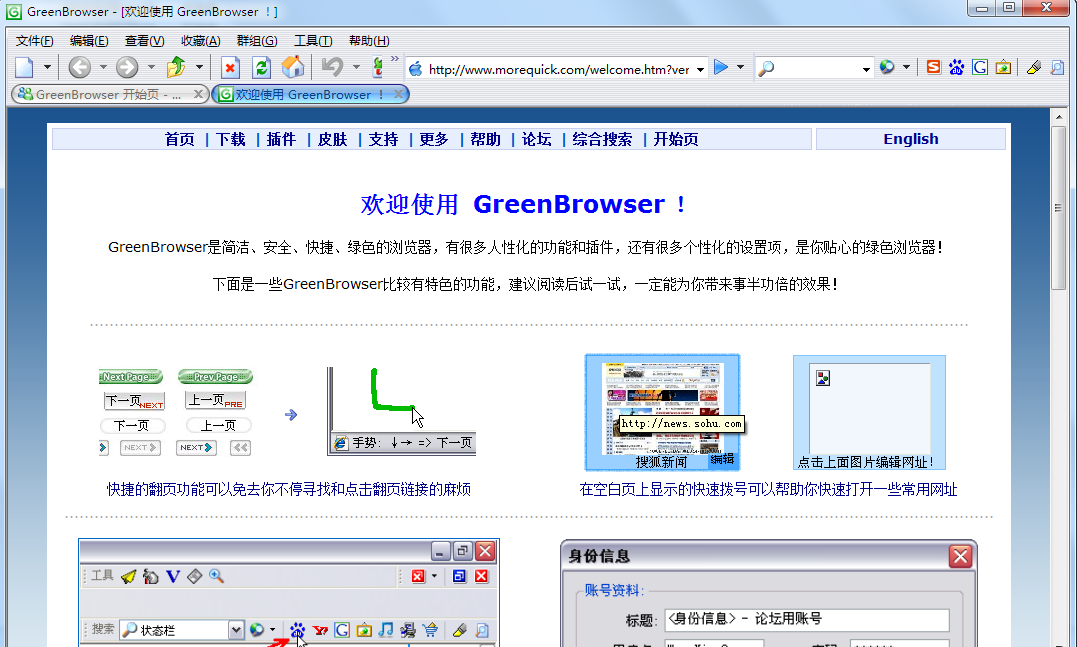





 金舟多聊
金舟多聊
 Google Chrome
Google Chrome
 风喵加速器
风喵加速器
 铃声多多
铃声多多
 网易UU网游加速器
网易UU网游加速器
 雷神加速器
雷神加速器
 爱奇艺影音
爱奇艺影音
 360免费wifi
360免费wifi
 360安全浏览器
360安全浏览器
 百度云盘
百度云盘
 Xmanager
Xmanager
 2345加速浏览器
2345加速浏览器
 极速浏览器
极速浏览器
 FinePrint(虚拟打印机)
FinePrint(虚拟打印机)
 360浏览器
360浏览器
 XShell2021
XShell2021
 360安全卫士国际版
360安全卫士国际版
 迅雷精简版
迅雷精简版





























